- Тип техники
- Бренд
Просмотр инструкции планшета Fly Flylife 8, страница 6

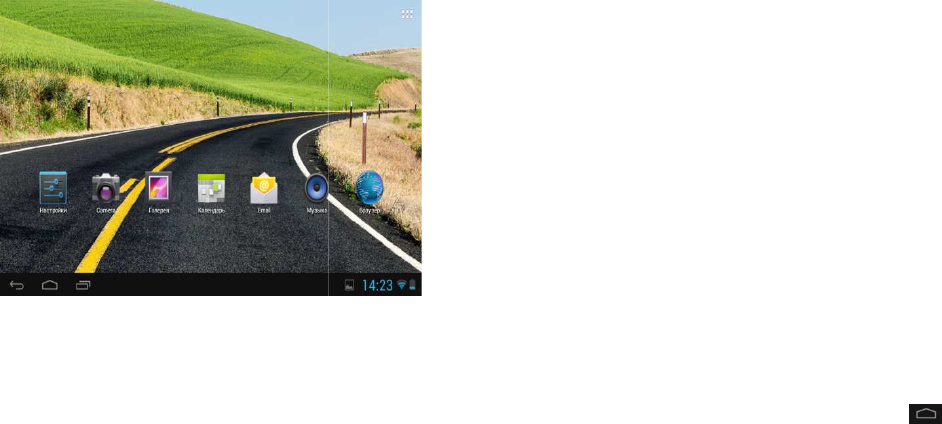
Работа планшета
Включение/выключение
Включение: Удерживайте клавишу включения до появления заставки на дисплее.
В
ыключение: Удерживайте клавишу включения до появления заставки на дисплее.
Первоначальная настройка
На главном экране можно посмотреть состояние устройства и перейти к приложениям.
На главном экране расположено несколько панелей. Чтобы выбрать нужную
прокрутите изображение влево или вправо.
Главный экран
Ваш Главный экран –
это место, где вы сами создаете свой уникальный стиль.
Вы можете также добавить свои
любимые приложения, ярлыки, папки и виджеты, чтобы они были всегда
рукой.
Расширенный Главный экран
После того, как вы начнете активно работать со своим планшетом, вы, возможно, заметите, что одного
Начального экрана недостаточно. Нет проблем. Проведите пальцем по горизонтали влево или вправо,
и вы обнаружите больш
е пространства для добавления значков, виджетов и т.п. Нажмите Д
вернуться на Главный экран.
Спящий режим
Спящий режим экономит заряд аккумулятора посредством перевода планшета в состояние низкого
потребления энергии при отключенном дисплее
кармане.
Переход в спящий режим
Кратковременно нажмите
клавишу блокировки
режим.
Аппарат также автоматически переходит в спящий режим,
ожидания.
Выход из спящего режима
Ваш аппарат автоматически выходит из спящего режима при поступлении входящего вызова. Для его вывода
из спящего режима вручную нажмите
клавишу блокировки
Использование USB
Перед использованием обратите внимание на нижеследующее:
Всегда корректно подключайте и останавливайте работу USB
Никогда не используйте команды Windows форматирования для форматирования планшета, в противном
случае его система будет серьезно повреждена.
Включение: Удерживайте клавишу включения до появления заставки на дисплее.
ыключение: Удерживайте клавишу включения до появления заставки на дисплее.
Первоначальная настройка
На главном экране можно посмотреть состояние устройства и перейти к приложениям.
На главном экране расположено несколько панелей. Чтобы выбрать нужную
прокрутите изображение влево или вправо.
это место, где вы сами создаете свой уникальный стиль.
любимые приложения, ярлыки, папки и виджеты, чтобы они были всегда
Расширенный Главный экран
После того, как вы начнете активно работать со своим планшетом, вы, возможно, заметите, что одного
Начального экрана недостаточно. Нет проблем. Проведите пальцем по горизонтали влево или вправо,
е пространства для добавления значков, виджетов и т.п. Нажмите Д
Спящий режим экономит заряд аккумулятора посредством перевода планшета в состояние низкого
потребления энергии при отключенном дисплее
. Он также предотвращает случайное нажатие кнопок в сумке или
клавишу блокировки
, чтобы выключить дисплей и перевести планшет в спящий
Аппарат также автоматически переходит в спящий режим,
если находится определенное время в режиме
Ваш аппарат автоматически выходит из спящего режима при поступлении входящего вызова. Для его вывода
клавишу блокировки
. Необходимо разблокирова
Перед использованием обратите внимание на нижеследующее:
Всегда корректно подключайте и останавливайте работу USB
-устройства.
Никогда не используйте команды Windows форматирования для форматирования планшета, в противном
случае его система будет серьезно повреждена.
Включение: Удерживайте клавишу включения до появления заставки на дисплее.
ыключение: Удерживайте клавишу включения до появления заставки на дисплее.
На главном экране можно посмотреть состояние устройства и перейти к приложениям.
На главном экране расположено несколько панелей. Чтобы выбрать нужную
панель главного экрана,
любимые приложения, ярлыки, папки и виджеты, чтобы они были всегда
под
После того, как вы начнете активно работать со своим планшетом, вы, возможно, заметите, что одного
Начального экрана недостаточно. Нет проблем. Проведите пальцем по горизонтали влево или вправо,
е пространства для добавления значков, виджетов и т.п. Нажмите Д
омой ( ), чтобы
Спящий режим экономит заряд аккумулятора посредством перевода планшета в состояние низкого
. Он также предотвращает случайное нажатие кнопок в сумке или
, чтобы выключить дисплей и перевести планшет в спящий
если находится определенное время в режиме
Ваш аппарат автоматически выходит из спящего режима при поступлении входящего вызова. Для его вывода
. Необходимо разблокирова
ть экран.
Никогда не используйте команды Windows форматирования для форматирования планшета, в противном
Ваш отзыв будет первым



